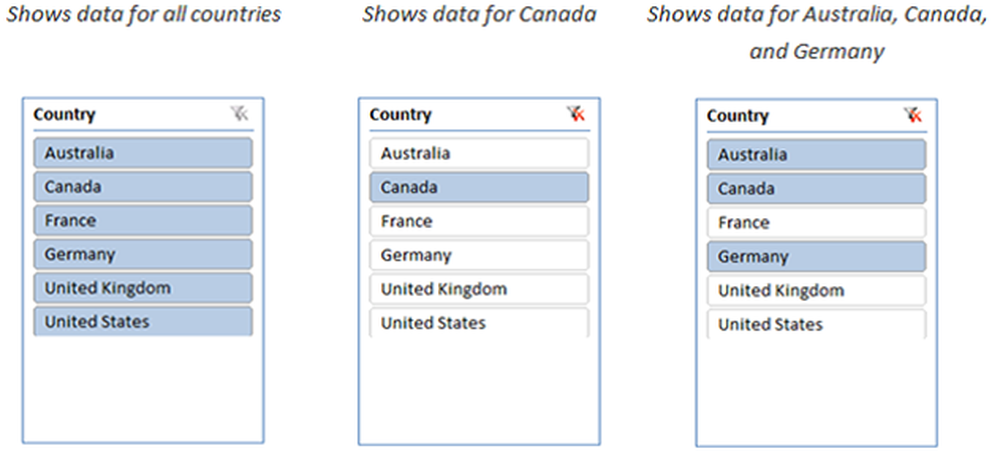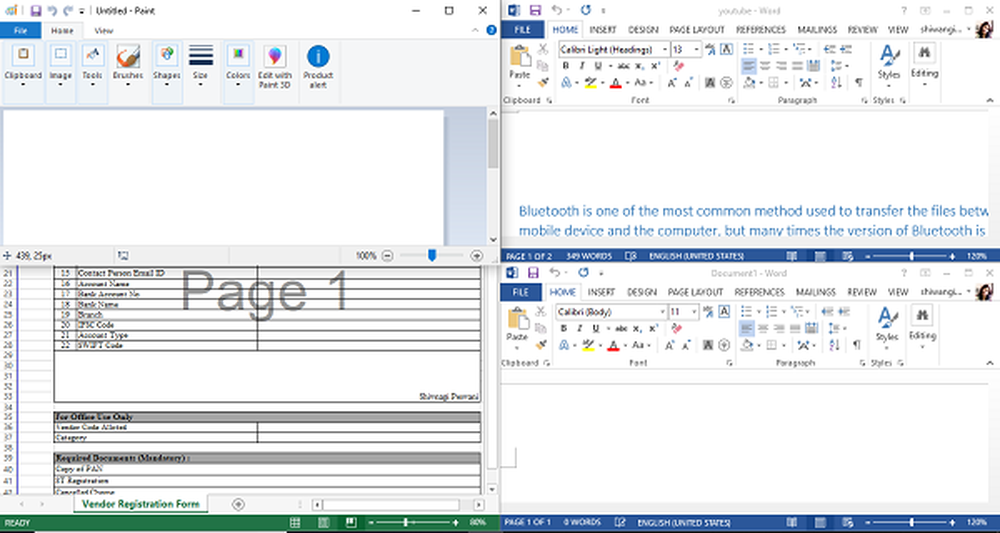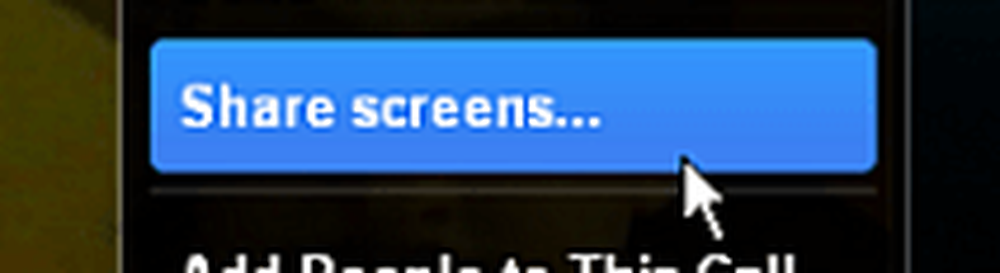Slik bruker du Siri på iPhone til å spille av videoer på Apple TV

Bruk Siri på iPhone eller iPad for å spille av videoer på Apple TV
Hvis begge enhetene dine er oppdaterte, er det nesten ingen konfigurasjon enn å vite navnet på Apple TV. Du kan finne navnet på Apple TV ved å gå til Innstillinger> Generelt> Om og se på "Navn" -feltet (det er "Apple TV" som standard).
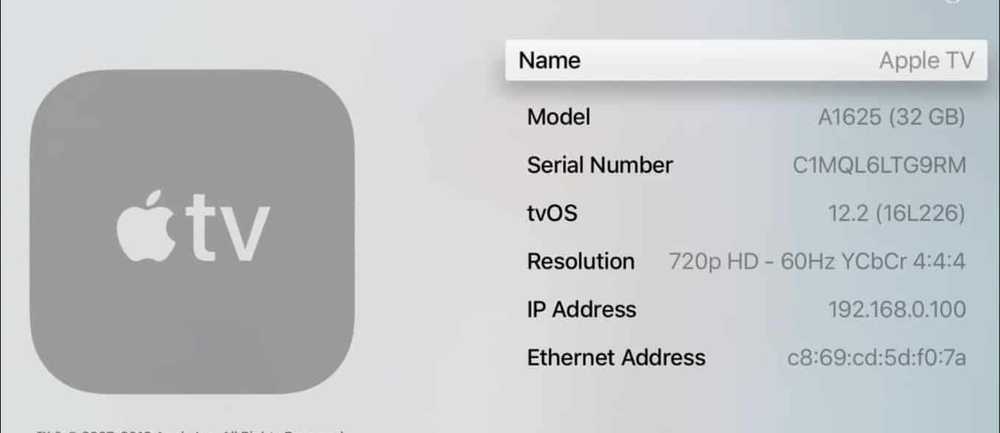
Nå, fra iPhone eller iPad, start Siri og si: "Hei Siri, se Star Trek Discovery på [Apple TV-navn]." Hvis du bare har en Apple TV, kan du bare si: "Hei Siri, se [vis / filmnavn] på min TV." Siri vil finne ut hva du vil gjøre.
Deretter vil showet eller filmen spille på TVen din i appen den er tilgjengelig i. For eksempel ba jeg om Star Trek Discovery som er tilgjengelig på CBS All Access. Når programmet begynner å spille, vil du kunne bruke grunnleggende avspillingskontroller fra låseskjermen.
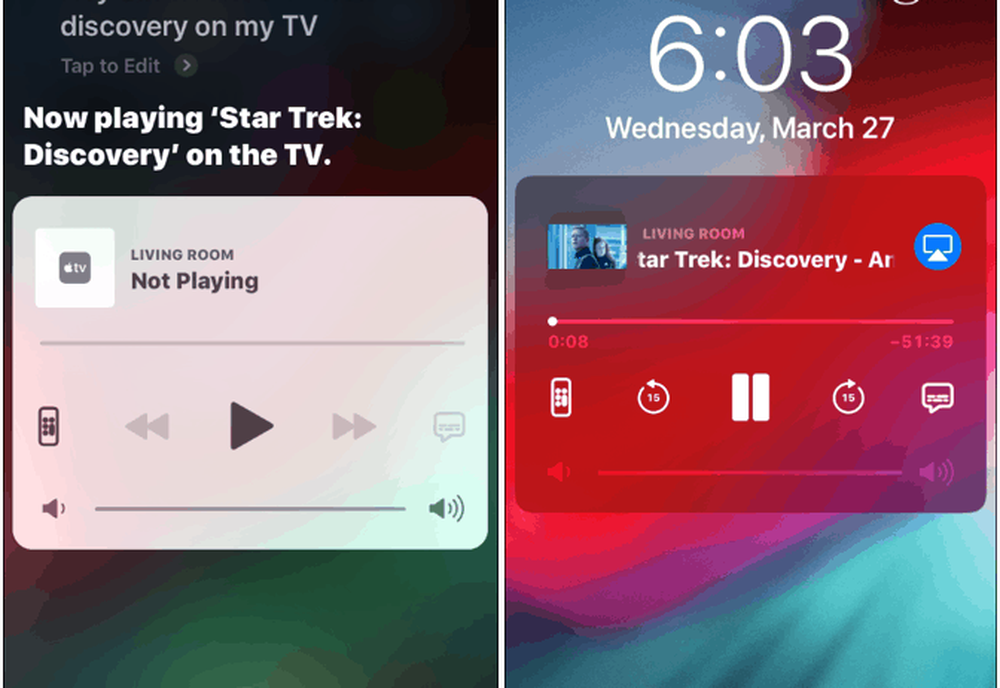
Faktisk kan du starte en berøringsskjermversjon av Apple TV-fjernkontrollen som inneholder en "Søk" -knapp. Og du trenger ikke den frittstående Remote app installert.
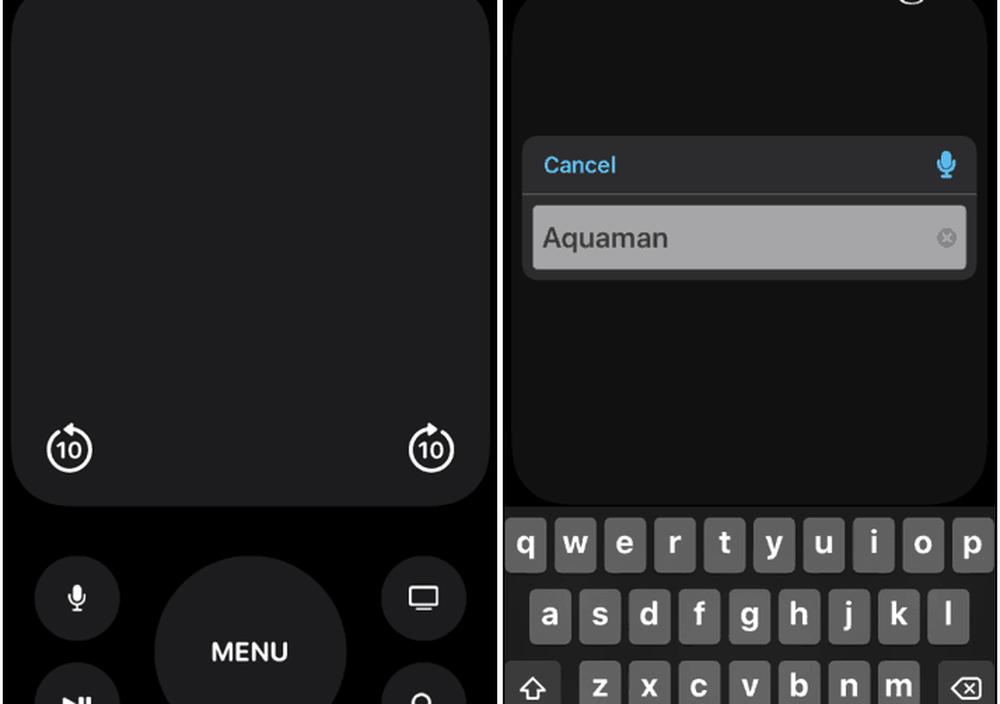
Siri og Apple TV-opplevelsen
Nå er det noen ting å peke ut her. Først må du logge deg på appen eller appene på TVen din for et show å spille. Det trenger ikke å være aktivt, men du må være logget inn. Det er også inkonsekvent hvor det trekker et show fra. For eksempel, da jeg spurte Siri om å spille "The Gifted", åpnet den i Fox Now-appen mot Hulu hvor jeg ser den fra.
Også, som du forventer, spiller det ikke bra med noe fra Netflix. Du kan for eksempel ringe House of Cards, men det vil sparke deg inn på fjernkontrollen eller den fysiske Siri-fjernkontrollen. Det vil gjøre det samme hvis du vil se en film som du ikke har kjøpt. Og hvis du ber om en tittel som har flere versjoner, gir den en liste på telefonen din.
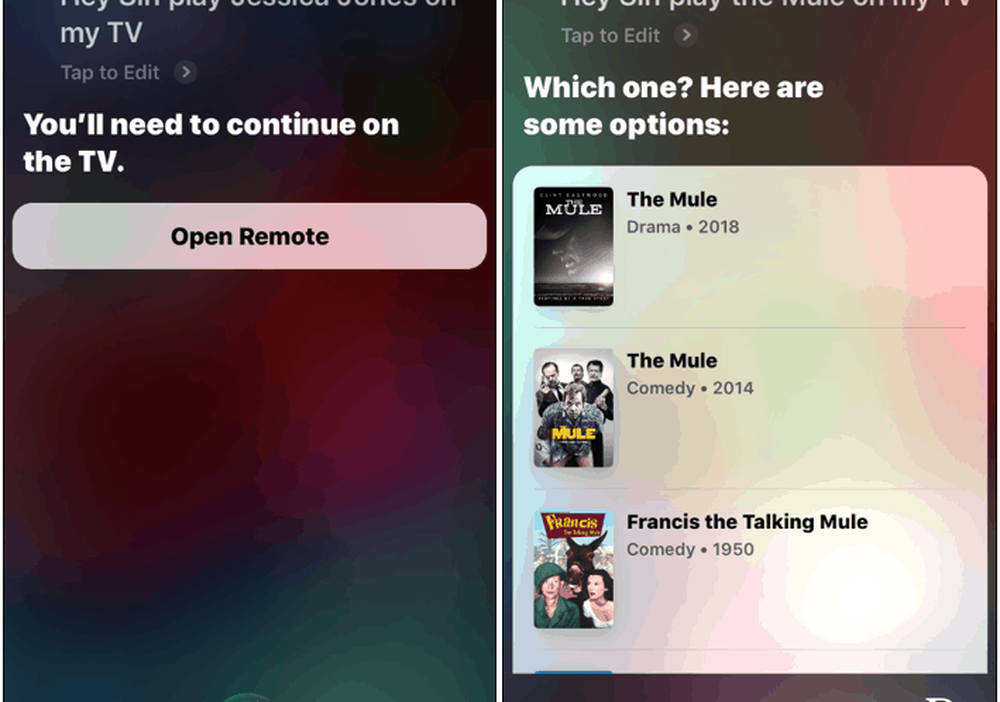
Det er ikke en optimal funksjon ennå, men det er morsomt å leke med. Og det kan være nyttig hvis du mister eller fjerner den faktiske Apple TV-fjernkontrollen. Når du snakker om måter å navigere på din Apple TV, kan du se vår artikkel om hvordan du kontrollerer Apple TV fra Apple Watch.